Le 10 migliori correzioni per le app per iPhone 13 che non si aprono: guida passo passo
Gli iPhone offrono vantaggi illimitati che facilitano la nostra routine quotidiana. Ma a volte, a causa di cause non identificate nei nostri telefoni, dobbiamo affrontare problemi relativi al software di sistema o all’esecuzione di app. Il motivo è che tutti i gadget tecnologici sono vulnerabili ai problemi quando non identifichiamo le cause in tempo.
Ti sei mai imbattuto in una situazione in cui le tue app in esecuzione sul tuo iPhone smettono improvvisamente di funzionare? Ciò può accadere a causa di numerosi motivi che discuteremo più avanti in questo articolo. Inoltre, per risolvere il problema dove Le app di iPhone 13 non si aprono, presenteremo diversi metodi per aiutarti.
Parte 1: Perché le app non si aprono su iPhone 13?
Ci possono essere vari motivi per cui Le app di iPhone 13 non si aprono propriamente. Questo dispositivo tecnico è vulnerabile a molti errori, tanto che le cause possono essere numerose. In primo luogo, il motivo più comune potrebbe essere una versione obsoleta delle app in esecuzione che ne pregiudica la funzionalità. O forse il tuo sistema iOS ha bisogno di un aggiornamento poiché la vecchia versione del software di sistema può avere un impatto diretto sulle tue app.
Inoltre, se le app in esecuzione consumano dati eccessivi e non hanno spazio di archiviazione sufficiente, alla fine smetteranno di funzionare. Inoltre, a causa di interruzioni globali, le app social come Instagram e Facebook non funzionano a causa dei loro errori interni. Quindi assicurati sempre di occuparti delle cause sopra menzionate per prevenire eventuali problemi futuri con il tuo iPhone.
Parte 2: come risolvere le app che non si aprono su iPhone 13?
In questa sezione, faremo luce su 10 diversi metodi quando Le app di iPhone 13 non si aprono. Puoi utilizzare diversi metodi di seguito se il tuo problema non viene risolto da un metodo. Scendiamo nei dettagli.
Correzione 1: aggiornamento dell’app in background
La prima cosa di cui dovresti occuparti è aggiornare tutte le tue app in modo tempestivo. Molte volte i nostri telefoni smettono di supportare la versione obsoleta delle app, ed è per questo che non siamo in grado di aprirle. Puoi aggiornare tutte le tue app contemporaneamente accedendo al tuo App Store e facendo clic sull’opzione ‘Aggiorna tutto’.
Ecco perché quando le tue app si aggiornano automaticamente in background, non sarebbero in grado di aprirsi. Quindi, attendi il completamento di tutti gli aggiornamenti e quindi prova a verificare se le tue app funzionano o meno.
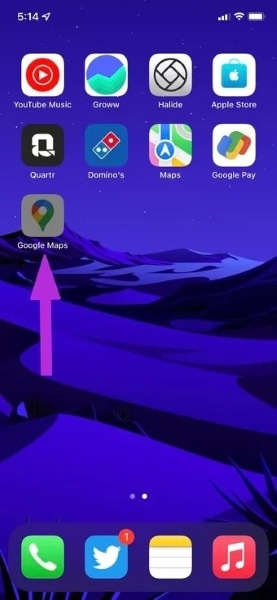
Correzione 2: riavvia il tuo iPhone
Spegnendo e riavviando nuovamente il tuo iPhone potresti risolvere piccoli problemi relativi alle tue app. Questo processo di riavvio è estremamente semplice e facile da eseguire. Quindi, prova a riavviare in modo semplice quando poi le app di iPhone 13 non si aprono attraverso i seguenti passaggi:
Passo 1: Per iniziare, vai su ‘Impostazioni’ del tuo iPhone e tocca ‘Generale’ dopo aver scorrere verso il basso. Dopo aver aperto il menu generale, scorri verso il basso, dove vedrai l’opzione ‘Spegni’. Toccalo e il tuo iPhone mostrerà il cursore di spegnimento. Devi farlo scorrere verso destra per spegnerlo.

Passo 2: Attendi qualche minuto e accendi il telefono premendo il pulsante di accensione. Una volta acceso il tuo iPhone, vai e controlla se le tue app si stanno aprendo o meno.
Correzione 3: usa il tempo di utilizzo per rimuovere le app
iPhone ha la sua caratteristica chiave di Screen Time attraverso la quale puoi impostare il timer dello schermo di qualsiasi app particolare in modo da poter limitare il tuo Screen Time e risparmiarti dalle perdite di tempo. Quando imposti il tempo di utilizzo di una particolare app e una volta raggiunto il suo limite, quell’app non si aprirà automaticamente e sarà disattivata.
Per utilizzare nuovamente quell’app, puoi aumentare il tempo di utilizzo o rimuoverlo dalla funzione Tempo di utilizzo. I passaggi per rimuoverlo sono:
Passo 1: Innanzitutto, vai su ‘Impostazioni’ del tuo iPhone e tocca l’opzione ‘Ora schermo’. Dopo aver aperto il menu Tempo di utilizzo, puoi vedere l’opzione ‘Limiti app’. Toccalo per modificare le impostazioni.
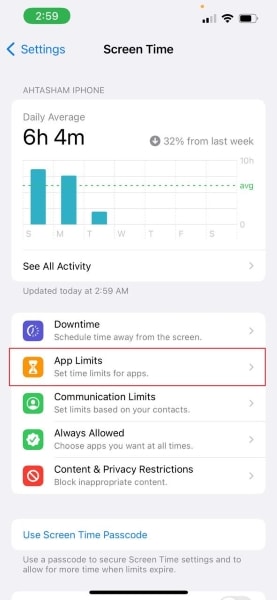
Passo 2: Dopo aver aperto i limiti dell’app, puoi rimuovere quelle particolari app eliminando il loro limite o aumentare il loro tempo di utilizzo. Una volta terminato, apri di nuovo le tue app e controlla se si stanno aprendo o meno.
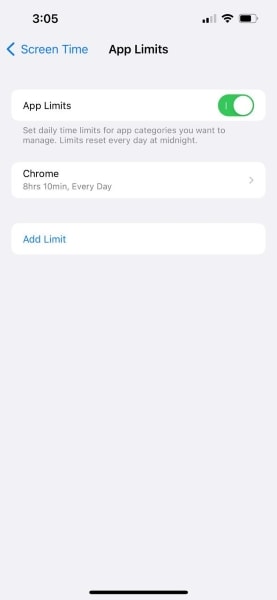
Correzione 4: verifica la presenza di aggiornamenti su App Store
Gli sviluppatori di app rilasciano nuovi aggiornamenti delle loro applicazioni per risolvere i problemi ad esse correlati ed eventualmente migliorarli. Per assicurarti che tutte le tue app siano aggiornate, puoi accedere all’App Store per aggiornare un’app individualmente o per aggiornarle tutte contemporaneamente. Leggere attentamente le seguenti istruzioni:
Passo 1: Per iniziare, tocca ‘App Store’ dalla schermata iniziale per aprire l’App Store di Apple. Dopo aver aperto l’App Store, tocca l’icona del tuo ‘Profilo’ per vedere se ci sono aggiornamenti in sospeso delle tue applicazioni installate.
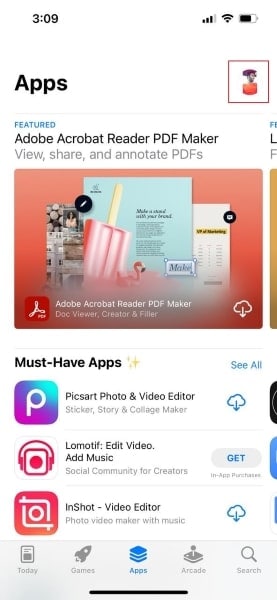
Passo 2: Per aggiornare individualmente una particolare app, puoi toccare l’opzione ‘Aggiorna’, che sarebbe visibile accanto ad essa. Se sono presenti più aggiornamenti, puoi toccare l’opzione ‘Aggiorna tutto’ per aggiornare contemporaneamente tutte le app contemporaneamente.

Correzione 5: aggiorna il software dell’iPhone
Quando il tuo telefono è in esecuzione su iOS obsoleto, potresti dover affrontare una situazione in cui il tuo Le app di iPhone 13 non si aprono tramite questa versione precedente del software. Quindi assicurati che il tuo iPhone funzioni con l’ultimo iOS in modo da non dover affrontare problemi in futuro. Per aggiornare il software di un iPhone, le istruzioni sono:
Passo 1: Per iniziare, vai alle ‘Impostazioni’ del tuo iPhone. Dopo aver aperto il menu delle impostazioni, tocca ‘Generale’ per aprire il suo menu. Dalla pagina ‘Generale’, puoi vedere l’opzione ‘Aggiornamento software’. Seleziona questa opzione e il tuo iPhone inizierà a cercare l’ultima versione di iOS se è presente un aggiornamento in sospeso.
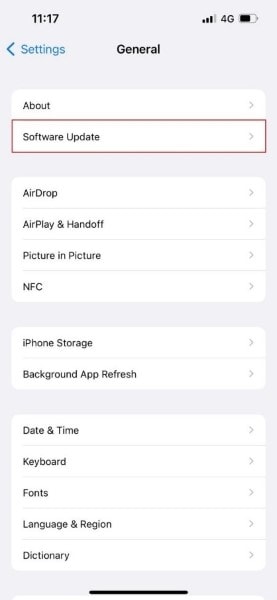
Passo 2: Successivamente, per procedere con l’aggiornamento di iOS, fai clic su ‘Scarica e installa’ accettando le condizioni richieste da quel particolare aggiornamento. Ora, attendi un po’ di tempo e l’aggiornamento sarà completato correttamente.
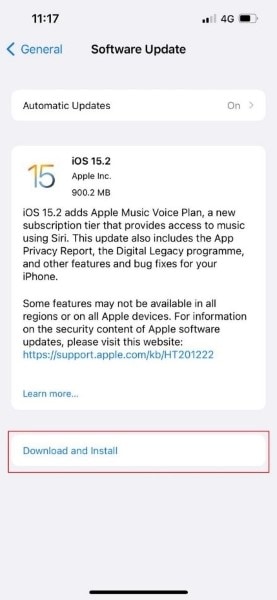
Correzione 6: verifica l’interruzione dell’app sul Web
A volte, quando Le app di iPhone 13 non si aprono, ci sono possibili possibilità che le app stiano affrontando un’interruzione globale. Le app popolari e più utilizzate come Facebook, Instagram, Whatsapp, YouTube e Netflix possono smettere di funzionare in caso di interruzione mondiale a causa di problemi interni.
Negli ultimi tempi, WhatsApp e Instagram hanno smesso di funzionare poiché il loro server era inattivo in tutto il mondo. Se vuoi sapere che c’è un’interruzione dell’app, puoi cercare su Google digitando ‘Is (nome dell’applicazione) è inattivo oggi?’ I risultati visualizzati ti mostreranno se è il caso o meno.
Correzione 7: vedere la connessione Internet dell’app
Quando un iPhone è connesso a una connessione Wi-Fi, tutte le app sono connesse a Internet. Ma quando utilizzi in particolare la rete dati su un iPhone, hai la possibilità di dare accesso alla connessione Internet alle app che hai scelto. Se hai disattivato accidentalmente la connessione Internet per una determinata app, ecco i passaggi per risolvere questo problema:
Passo 1: Tocca ‘Impostazioni’ del tuo iPhone dalla home page e seleziona ‘Dati mobili’ dalle opzioni visualizzate. Dopo aver aperto il menu dei dati mobili, scorri verso il basso e trova l’app che non si apriva sul tuo iPhone 13.

Passo 2: Tocca l’app in particolare i cui dati mobili sono stati disattivati. Dopo averlo toccato, puoi vedere tre opzioni da cui puoi modificare le impostazioni attivando sia il Wi-Fi che i dati mobili.
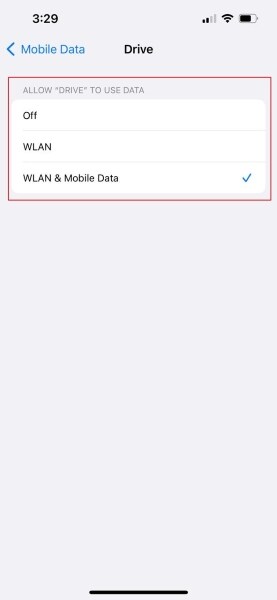
Correzione 8: disinstalla e reinstalla un’app
Quando riscontri che molti metodi provati non funzionano, puoi eliminare l’app particolare che non funziona e quindi reinstallarla nuovamente tramite l’App Store. Per questo, i passaggi sono:
Passo 1: Per iniziare, premi a lungo lo schermo finché tutte le icone delle app iniziano a tremare. Quindi vai all’app che desideri eliminare. Per eliminare l’app scelta, tocca l’icona ‘Meno’ di quella particolare app. Successivamente, seleziona l’opzione ‘Elimina app’ e dai conferma.
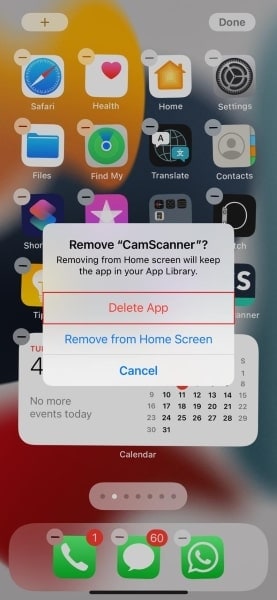
Passo 2: Dopo aver eliminato l’app, reinstalla l’app tramite l’App Store e controlla se funziona o meno.
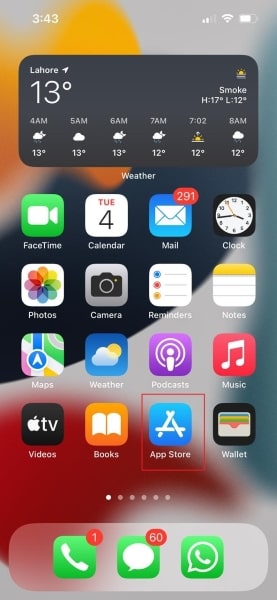
Correzione 9: scarica l’app
Molte volte, quando l’app archivia dati eccessivi e file più grandi, alla fine smette di funzionare. Per sbarazzarsi di questo problema, è necessario scaricare l’app. Presta attenzione ai seguenti passaggi per scaricare correttamente un’app:
Passo 1: Innanzitutto, vai su ‘Impostazioni’ del tuo telefono e apri il menu generale toccando ‘Generale’. Ora seleziona il menu ‘Archiviazione iPhone’ per vedere i dettagli dei dati memorizzati nella tua app. La schermata visualizzata mostrerà tutte le app e la rispettiva quantità di dati utilizzati.
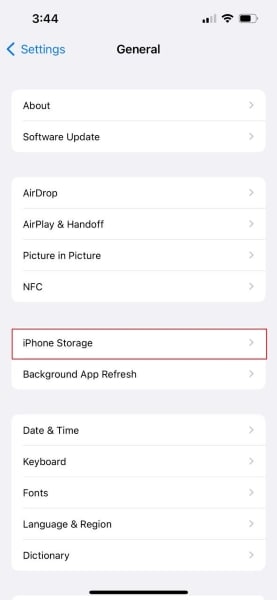
Passo 2: Seleziona l’app che non si apre dalle applicazioni visualizzate e tocca ‘Offload app’ per cancellare i dati non necessari da quell’app.
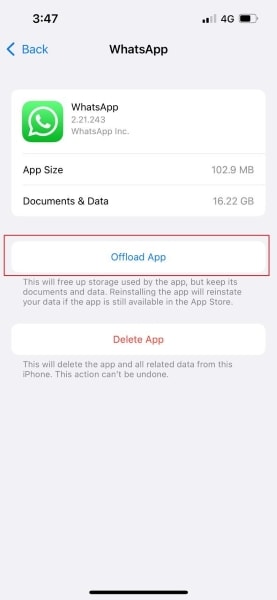
Correzione 10: cancella i dati iOS utilizzando DrFoneTool – Data Eraser (iOS)
Se desideri aumentare la velocità e le prestazioni delle tue app in esecuzione, l’eliminazione di tutti i dati non necessari può funzionare per te. Per questo, ti consigliamo vivamente, DrFoneTool – Cancellazione dati (iOS) per cancellare i dati iOS in modo permanente ed efficace. Questo può funzionare anche quando Le app di iPhone 13 non si aprono aumentando lo spazio di archiviazione del tuo iPhone.

DrFoneTool – Cancellazione dati
Uno strumento con un clic per cancellare definitivamente iPhone
- Può eliminare definitivamente tutti i dati e le informazioni sui dispositivi Apple.
- Può rimuovere tutti i tipi di file di dati. Inoltre funziona in modo altrettanto efficiente su tutti i dispositivi Apple. iPad, iPod touch, iPhone e Mac.
- Aiuta a migliorare le prestazioni del sistema poiché il toolkit di DrFoneTool elimina completamente tutti i file spazzatura.
- Ti offre una migliore privacy. DrFoneTool – Data Eraser (iOS) con le sue caratteristiche esclusive migliorerà la tua sicurezza su Internet.
- Oltre ai file di dati, DrFoneTool – Data Eraser (iOS) può eliminare definitivamente app di terze parti.
DrFoneTool funziona su tutti gli ecosistemi del tuo iPhone e può rimuovere i dati dalle app social come WhatsApp, Viber e WeChat. Non richiede passaggi complicati e puoi visualizzare in anteprima i tuoi dati prima di eliminarli definitivamente. Per utilizzare DrFoneTool quando Le app di iPhone 13 non si aprono, i passaggi sono:
Passaggio 1: apri lo strumento Cancella dati
Innanzitutto, avvia DrFoneTool sul tuo dispositivo e apri la sua interfaccia principale. Quindi seleziona la sua funzione ‘Cancella dati’ e sullo schermo verrà visualizzata una nuova finestra.

Passaggio 2: seleziona Libera spazio
Attraverso l’interfaccia visualizzata, seleziona ‘Libera spazio’ dal pannello di sinistra e quindi tocca ‘Cancella file spazzatura’.

Passaggio 3: seleziona i file spazzatura
Ora, questo strumento eseguirà la scansione e raccoglierà tutti i tuoi file spazzatura nascosti in esecuzione sul tuo iOS. Dopo aver controllato i file spazzatura, puoi selezionare tutti o alcuni di questi file. Quindi tocca ‘Pulisci’ per eliminare definitivamente tutti i file spazzatura dal tuo iPhone.

Conclusione
Affrontare un problema durante l’utilizzo del tuo iPhone 13 non è un grosso problema quando sei abbastanza consapevole dei metodi per risolverlo. Se tuo Le app di iPhone 13 non si aprono, questo articolo può salvarti da tutti i problemi attraverso vari approcci per affrontare questo problema.
ultimi articoli